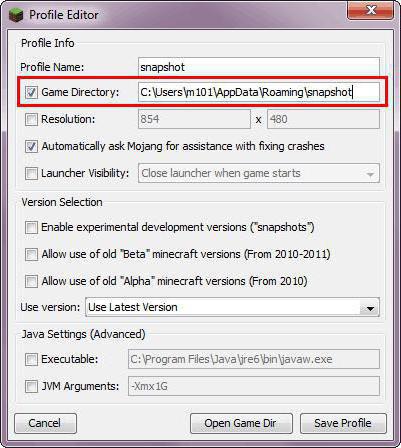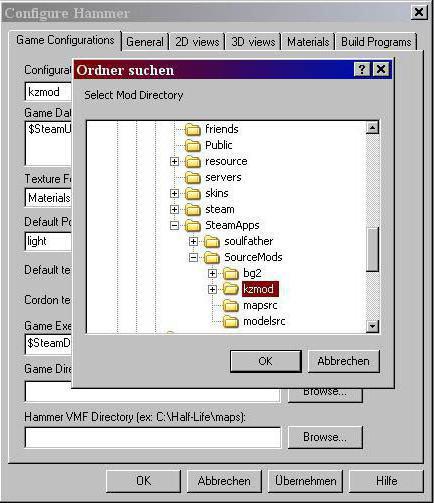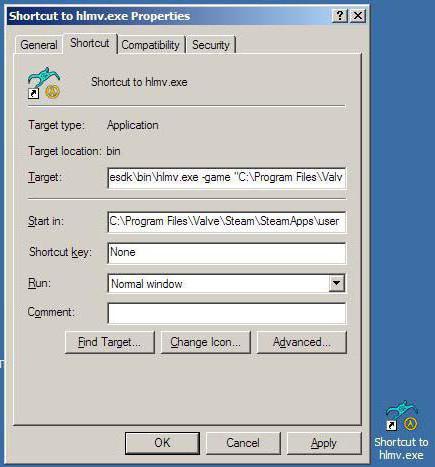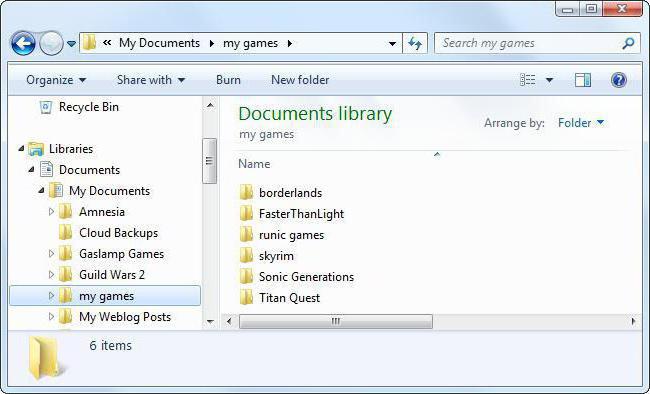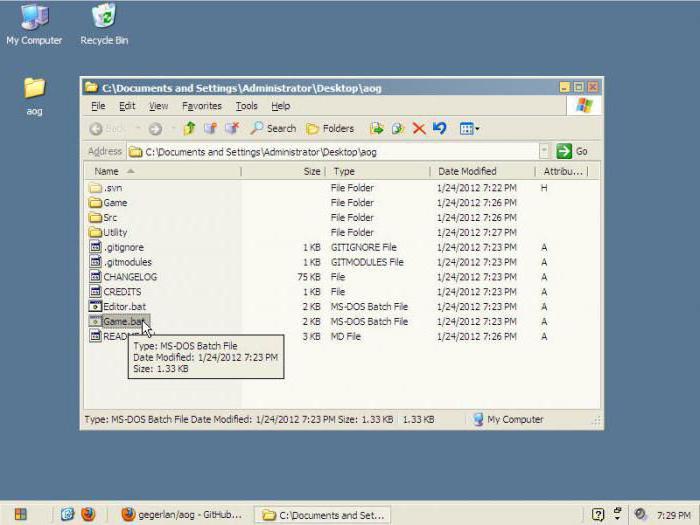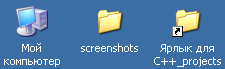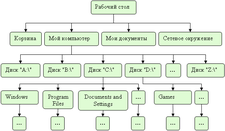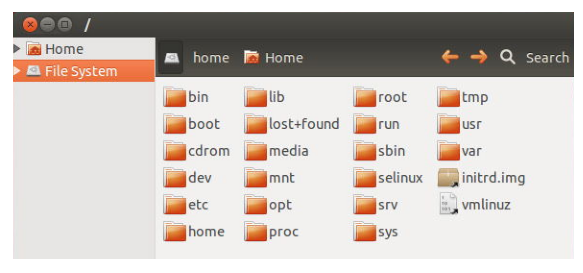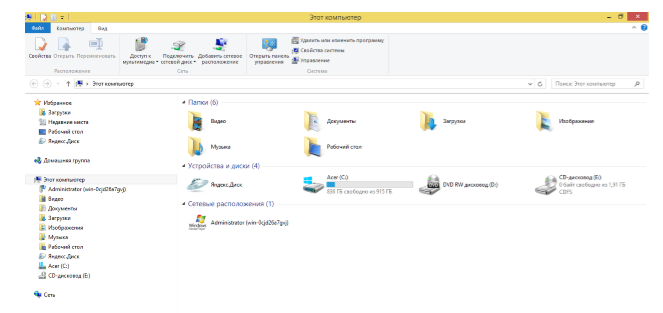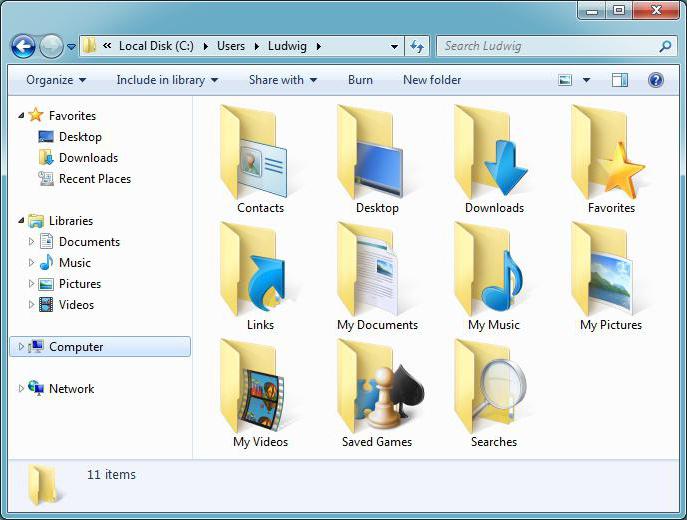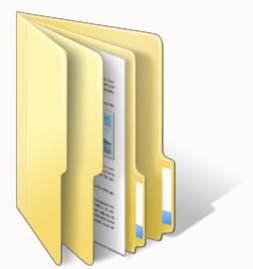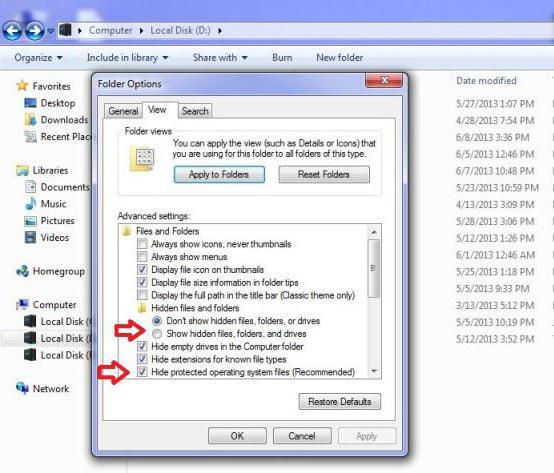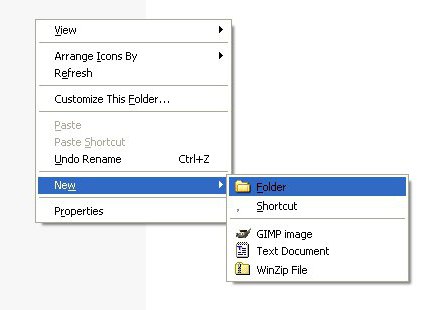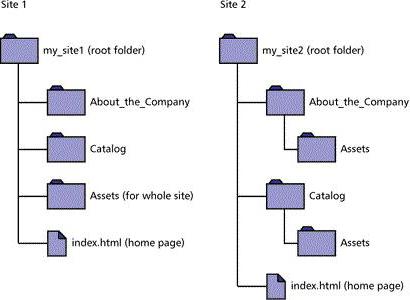У этого термина существуют и другие значения, см. Каталог.
Катало́г (англ. directory — справочник, указатель) — объект в файловой системе, упрощающий организацию файлов. Типичная файловая система содержит большое количество файлов и каталоги помогают упорядочить её путём их группировки.
В информатике используется следующее определение: каталог — поименованная совокупность байтов на носителе информации, содержащая название подкаталогов и файлов.[источник не указан 923 дня]
Содержание
- 1 Корневой каталог
- 2 Текущий каталог
- 3 Родительский каталог
- 4 Каталоги в UNIX
- 5 Иерархия каталогов в Windows
- 6 Термин «Папка»
- 7 См. также
- 8 Примечания
Корневой каталог
Каталог, прямо или косвенно включающий в себя все прочие каталоги и файлы файловой системы, называется корневым. В Unix-подобных ОС он обозначается символом / (дробь, слеш), в DOS и Windows исторически используется символ (обратный слеш), но с некоторого времени поддерживается и /.
Текущий каталог
Текущим называется каталог, с которым работает ОС, если ей не указать другого каталога. Он обозначается точкой (.).
Для смены текущего каталога на другой используется команда cd.
Родительский каталог
Родительским каталогом называется каталог, в котором находится текущий. Он обозначается двумя точками (..).
Пример (переход в родительский каталог):
Каталоги в UNIX
Каталог в UNIX — это файл, содержащий несколько inode и привязанные к ним имена.[1] В современных UNIX-подобных ОС вводится структура каталогов, соответствующая стандарту FHS.
Иерархия каталогов в Windows
Слева направо: системная папка Корзина, обычная папка, ярлык к папке
Каталог, который не является подкаталогом ни одного другого каталога, называется корневым. Это значит, что этот каталог находится на самом верхнем уровне иерархии всех каталогов. В Windows каждый из дисков имеет свой корневой каталог (C:, D: и т. д).
Каталоги в Windows бывают системные (служебные, созданные ОС) и пользовательские (созданные пользователем). Пример системных каталогов: «Рабочий стол», «Корзина», «Сетевое окружение», «Панель управления», каталоги логических дисков и т. п.
Термин «Папка»
Термин папка (англ. folder) был введён для представления объектов файловой системы в графическом пользовательском интерфейсе путём аналогии с офисными папками. Он был впервые использован в Mac OS, а в системах семейства Windows — с выходом Windows 95.[2] Эта метафора стала использоваться в большом числе операционных систем: Windows NT, Mac OS, Mac OS X, а также в средах рабочего стола для систем семейства UNIX (например, KDE и GNOME).
В этой терминологии папка, находящаяся в другой папке, называется подпапка, вложенная папка или дочерняя папка. Все вместе папки на компьютере представляют иерархическую структуру (дерево каталогов). Подобная древообразная структура возможна в операционных системах, не допускающих существование «физических ссылок» (Windows 3.x и 9x допускали только аналог символических ссылок — ярлыков). В общем случае файловая система представляет собой ориентированный граф.
См. также
- Общий ресурс
Примечания
- ↑ «Всё суть файлы» // FreeBook, или Введение в POSIX’ивизм
- ↑ «With the introduction of Windows 95, Microsoft started referring to directories as folders» // Murach’s C# 2005 (англ.), страница 34
У этого термина существуют и другие значения, см. Каталог.
Катало́г — каталог, директория, справочник, папка — объект в файловой системе, упрощающий организацию файлов.
Ранее часто использовалось слово директо́рия[1], которое представляет собой транслитерацию с английского (англ. directory).
Типичная файловая система содержит большое количество файлов, и каталоги помогают упорядочить её путём их группировки. Каталог может быть реализован как специальный файл, где регистрируется информация о других файлах и каталогах на носителе информации[1].
Корневой каталог
Каталог, прямо или косвенно включающий в себя все прочие каталоги и файлы файловой системы, называется корневым. В Unix-подобных ОС он обозначается символом / (дробь, слеш, капиталистическая палочка), в DOS и Windows исторически используется символ (обратный слеш, бэкслеш, коммунистическая палочка), но с некоторого времени поддерживается и /.
Текущий каталог
Текущим называется каталог, с которым работает ОС, если ей не указать другого каталога. Он обозначается точкой (.).
Для смены текущего каталога на другой используется команда cd; без указания целевого каталога она меняет каталог на домашний (в Unix-подобных ОС) или возвращает текущий (в Windows).
Родительский каталог
Родительским каталогом называется каталог, в котором находится текущий каталог. Он обозначается двумя точками (..).
Пример (переход в родительский каталог):
Каталоги в UNIX
Каталог в UNIX — это файл, содержащий несколько inode и привязанные к ним имена.[2] В современных UNIX-подобных ОС вводится структура каталогов, соответствующая стандарту FHS.
Иерархия каталогов в Windows
Каталог, который не является подкаталогом ни одного другого каталога, называется корневым. Это значит, что этот каталог находится на самом верхнем уровне иерархии всех каталогов. В Windows каждый из логических дисков имеет свой корневой каталог (C:, D: и т. д).
Каталоги в Windows бывают системные (служебные, созданные ОС) и пользовательские (созданные пользователем). Пример системных каталогов: «Рабочий стол», «Корзина», «Сетевое окружение», «Панель управления», каталоги логических дисков и т. п.
Термин «Папка»
Термин папка (англ. folder) был введён для представления объектов файловой системы в графическом пользовательском интерфейсе путём аналогии с офисными папками. Он был впервые использован в Mac System Software, предшественнице Mac OS, а в системах семейства Windows — с выходом Windows 95.[3] Эта метафора стала использоваться в большом числе операционных систем: Windows NT, Mac OS, Mac OS X, а также в средах рабочего стола для систем семейства UNIX (например, KDE и GNOME).
До выхода Windows 95 это понятие называлось словами каталог или директория.
В этой терминологии папка, находящаяся в другой папке, называется подпапка, вложенная папка или дочерняя папка. Все вместе папки на компьютере представляют иерархическую структуру (дерево каталогов). Подобная древообразная структура возможна в операционных системах, не допускающих существование «физических ссылок» (таких как Windows 3.x и 9x, которые допускали только ярлыки). В общем случае файловая система представляет собой граф. Также папка может быть в браузере, в ней сохраняют полезные ссылки на сайты.
См. также
- Общий ресурс
Примечания
- ↑ 1 2 Власов, 2012.
- ↑ «Всё суть файлы» // FreeBook, или Введение в POSIX’ивизм Архивная копия от 16 августа 2007 на Wayback Machine
- ↑ «With the introduction of Windows 95, Microsoft started referring to directories as folders» // Murach’s C# 2005 Архивная копия от 14 июля 2011 на Wayback Machine (англ.), страница 34
Литература
- Власов К.А. Файловая система: термины и понятия // Total Commander: эффективная работа с файлами и архивами. — БХВ-Петербург, 2012. — 752 p. — ISBN 9785977500227.
Эта страница в последний раз была отредактирована 29 ноября 2022 в 16:34.
Как только страница обновилась в Википедии она обновляется в Вики 2.
Обычно почти сразу, изредка в течении часа.
Что такое директория и папка в компьютере
Директория – это объект в файловой системе компьютера. Это название употреблялось ранее в информатике, сейчас же употребляются слова «каталог» или «папка». Слово произошло от английского – directory. В системе она указывается в виде полного пути к необходимому ярлыку, например, «C:Program FilesMy_Program».
Обычная файловая система содержит множество каталогов, которые позволяют привести систему к единому порядку. Это делается для того, чтобы пользователю было легче найти что-либо на диске в операционной системе (ОС).
Что такое директории установки
Директорией установки называется место, куда устанавливается та или иная программа, также может называться путем установки. Это может быть игра, программа, или другие утилиты. Каждое такое приложение должно находится в определенном месте в ОС. Часто начинающие геймеры сталкиваются с проблемой, когда игра или программа требует установить дополнительные файлы или компонент в директорию, куда был установлен софт.
Разберем на примере: «C:Program FilesGamesНазвание_игры». Это путь к папке в компьютере, которую пользователю необходимо будет открыть, чтобы попасть в то место, куда установлен софт.
А папка с именем «Название_игры» — это и есть тот самый каталог установки. Все они лежат в корне диска С, если не было установлено другое место при инсталляции.
Корневая папка и как ее найти
Так называется система хранилищ системной информации, в которой она расположена в строго иерархическом порядке. Обеспечивает всю работу операционной системы Windows, Linux и взаимодействие документов.
В Виндовс это имена дисков, которые были созданы пользователем на компьютере. Их количество зависит от того, на сколько логических частей разбит физический жесткий диск. Для операционной системы Windows корневым каталогом обычно является диск C (если путь не был изменен при установке системе). Для ОС Linux им будет служить «/». А в ней уже находятся системные файлы и документы.
В отличии от Виндовс в Линуксе всегда один корневой каталог. Для того, чтобы найти его в Виндовс следует открыть ярлык «Мой компьютер» на рабочем столе.
Что такое директория игры
Так называется каталог с установленной игрой. Обычно он хранится на диске C в папке Program Files, но в случае инсталляции в другой каталог расположение изменится.
Как найти директорию
Поиск по ярлыку
Путь к месту где расположена нужная программа или игра можно отыскать несколькими способами. Например, по ярлыку:
- кликаете правой клавишей мышки (ПКМ) по ярлыку программы на рабочем столе;
- в открывшемся окне выбираете расположение файла и кликаете по нему левой кнопкой мыши (ЛКМ). В Windows 7 и старше найти это пункт можно в свойствах ярлыка;
- откроется окно с искомым содержимым. Сверху, в строке поиска, будет указан путь расположения утилиты.
Поиск по умолчанию
Для поиска можно использовать стандартные средства ОС:
- заходите в меню «Пуск»;
- в строке поиска внизу набираете полное имя или часть название утилиты. Набрать только часть названия предпочтительней, поскольку единственная опечатка может помешать системе найти нужный элемент;
- кликаете по значку лупы;
- система произведет поиск среди установленного софта и выдаст его расположение на экран.
Поиск на компьютере
Третьим способом будет поиск на компьютере. Заходите в «Мой компьютер», открываете диск С, в правом верхнем углу вводите название в строку поиска и ищете необходимые файлы в папках. Это отнимет больше времени, нежели использование первых двух способов, поскольку система проводит анализ всех элементов попадающих в отбор.
Как создать каталог на компьютере
Для создания каталога на компьютере необходимо сделать следующее:
- в любом месте на компьютере кликнуть правой кнопкой мыши и в контекстном меню выбрать «Создать», а затем «Папку»;
- на рабочем столе отобразится «Новая папка», которой можно задать любое имя;
- кликните по кнопке «Enter» на клавиатуре;
- каталог создан.
Свойства папки
Каждая папка имеет свои свойства — ее можно скрывать от пользователей, защищать от копирования, случайного изменения. Если кликнуть на нее правой клавишей мыши и выбрать «Свойства», то можно увидеть полезную информацию: занимаемый объем, место расположения, дату создания, а также сколько подпапок и файлов она содержит.
Вкладка «Настройка» отвечает за внешний вид, а «Доступ» и «Безопасность» позволяют включать (расшаривать) доступ по сети и задавать права на использование другим локальным и сетевым пользователям.
Основные операции
Существует ряд стандартных операций, которые можно производить над папками:
Что такое директория игры и как ее найти?
Если вы любите компьютерные игры, то вы, вероятнее всего, слышали упоминания директории игры далеко не один раз. Однако что это такое? В большинстве случаев людей не особо интересуют подобные термины, пока они не касаются их напрямую. В случае с директориями вопросы могут появиться практически сразу же, с первой игры, которую вы установите на свой компьютер. Именно поэтому вам обязательно стоит ознакомиться с данной статьей, потому что здесь вы узнаете о том, что такое директория игры, зачем она может вам понадобиться, а также как ее найти. Изначально вы можете даже не догадываться о том, что вам подобные знания могут пригодиться. Однако будьте уверены, что рано или поздно такая информация вам понадобится. Что ж, пришло время узнать, что такое директория игры, а также получить нужные данные касательно этого термина и его использования.
Что это такое?
Что такое директория игры? Этот вопрос задают себе начинающие геймеры, которые впервые сталкиваются с подобным понятием. Им необходимо сделать что-то в директории игры, а они не знают, что это такое. Однако не стоит паниковать, потому что в действительности все намного проще, чем можно себе представить. Дело в том, что директория – это папка, в которую была установлена интересующая нас игра. Проще говоря, это альтернативное название для слова «папка», которое можно применить к той папке, в которой содержатся игровые файлы. Что ж, теперь вы знаете, что такое директория игры. Поэтому можно перейти к другим вопросам. Например, зачем вам может понадобиться директория игры и где ее при этом можно найти.
Зачем может понадобиться директория?
Естественно, недостаточно знать о том, что значит директория игры, потому что само по себе это поятие ничего вам не дает. Однако в некоторых случаях вам нужен доступ к этой заветной папке. Случается это тогда, когда вы, например, хотите установить модификацию или дополнение к игре. Тогда у вас запрашивается путь к директории игры, и вам нужно его знать, иначе вы не сможете добиться успеха. Вот тогда перед вами и встает вопрос о том, где директория игры находится и как ее отыскать. Это очень важный вопрос, на который вы получите сейчас развернутый ответ. Дело в том, что поиск директории может осуществляться несколькими различными способами, и каждый из них может оказаться наиболее удобным для вас. Так что ознакомьтесь с материалами статьи, выберите тот способ, который вам больше всего подходит, и у вас больше не будет проблем с поиском директорий игр.
Поиск по ярлыку
Самый простой способ узнать, где находится директория игры – это взглянуть на ярлык, который был создан на вашем рабочем столе. Сам по себе он не предложит вам никакой полезной информации (хотя в некоторых версиях операционной системы при наведении на него курсора мыши всплывает строка с прямым адресом директории), но вот в его свойствах кроется вся необходимая вам информация. Чтобы добраться до этой информации, вам нужно правой кнопкой мыши кликнуть по ярлыку, после чего выбрать пункт меню «Свойства». В открывшемся окне есть строка, в которой содержится конкретный адрес, к которому и ведет этот ярлык. Вот и все, вы нашли директорию вашей игры, поэтому можете спокойно ею пользоваться, если она вам понадобится.
Однако далеко не всегда ярлык создается автоматически, а многие геймеры любят наводить порядок на своем рабочем столе, поэтому часто этим способом воспользоваться не удается. Как найти директорию игры, если у вас нет доступа к ярлыку? К счастью, существуют и другие варианты, которыми вы сможете воспользоваться в случае необходимости.
Папки по умолчанию
Если на вашем рабочем столе нет ярлыка, по которому вы могли бы определить директорию игры, то вы можете воспользоваться простым методом, который работает довольно часто. Дело в том, что в большинстве случаев папки, в которые устанавливаются игры по умолчанию, являются одними и теми же. Это либо папка Program Files (хотя в последние годы разработчики все реже указывают ее в качестве директории по умолчанию), либо папка Games. Кроме того, если вы устанавливаете игры через конкретную игровую платформу, такую как «Стим» или «Ориджин», вы всегда сможете найти папку с игрой в директории самой платформы. Таким образом, если вы не меняли адрес установки по умолчанию при запуске инсталлятора игры, то сможете найти ее в одной из указанных выше папок.
Поиск по компьютеру
Но что же делать, если вам не удастся обнаружить игру в той или иной папке? Случается так, что игра устанавливается в другую папку, так что на сто процентов на тот способ полагаться также не стоит. В этом случае лучше всего использовать название вашей игры и вписать его в строку системного поиска. Это может занять некоторое время, которое становится тем больше, чем больше объем вашего жесткого диска. Но в результате поиск предложит вам варианты, среди которых вы определенно найдете свою игру, а вместе с этим и обнаружите адрес ее директории.
Повторный запуск установки игры
Ну и последний способ, о котором вам стоит помнить, – это повторный запуск установки игры. Нет, вам не нужно снова ее полностью устанавливать, если вы знаете, что она уже имеется на вашем компьютере. Секрет заключается в том, что в инсталляторе всегда пишется, в какую папку будет производиться установка. Кроме того, вам предлагают самостоятельно выбрать, куда вы хотите установить игру. Чем это может вам помочь? Вы можете не устанавливать игру повторно, а просто подсмотреть, куда по умолчанию система предложила вам установить игру в прошлый раз. Велика вероятность, что вы найдете ее директорию по адресу, который вы увидите в окне инсталлятора.
Что такое Директория (дочерняя директория)?
Термин, обозначающий указатель пути к одному или нескольким файлам, то есть, адрес файла. Пример: c:Windows – это директория любого из файлов, находящихся в папке Windows. Соответственно, термин также может означать папку или каталог, в котором содержатся файлы веб-сайта, либо названия файлов и подкаталогов, а также данные об их свойствах.
Директория может быть дочерней – это папка, размещенная в другой папке, то есть, нижестоящая и, соответственно, вышестоящая. Папка №1, где находятся вообще все нижестоящие, называется «корневой» или изначальной. Она обозначается символом «» (обратный слэш), если речь идет о корневом каталоге на жестком диске.
Также читайте
- Аудит сайта
- Блогролл
- Вес ссылки
- Точка входа
Представляем глоссарий основных терминов такой отрасли, как поисковая оптимизация. Это наиболее общеупотребимые SEO-термины, которые используют не только специалисты, но и заказчики услуг поискового продвижения сайтов. Перечисленные определения помогают лучше ориентироваться в тех или иных видах работ по сайту, а также позволяют сформировать более полноценное представление о SEO-отрасли.
Отметим, что данная сфера не стоит на месте и активно развивается. А это значит, в нее приходят и новые слова. Именно поэтому наш словарь сео-терминов обязательно будет пополняться.
© Третий Путь – продвижение сайтов в поисковых системах, 2022
Заполняя любую форму на сайте, вы соглашаетесь
с политикой конфиденциальности
1.1. В настоящей Политике конфиденциальности используются следующие термины:
1.1.1. «Администрация сайта» – уполномоченные сотрудники на управления сайтом, действующие от имени ООО «Третий Путь», которые организуют и (или) осуществляет обработку персональных данных, а также определяет цели обработки персональных данных, состав персональных данных, подлежащих обработке, действия (операции), совершаемые с персональными данными.
1.1.2. «Персональные данные» — любая информация, относящаяся прямо или косвенно к определяемому физическому лицу (субъекту персональных данных).
1.1.3. «Обработка персональных данных» — любое действие (операция) или совокупность действий (операций), совершаемых с использованием средств автоматизации или без использования таких средств с персональными данными, включая сбор, запись, систематизацию, накопление, хранение, уточнение (обновление, изменение), извлечение, использование, передачу (распространение, предоставление, доступ), обезличивание, блокирование, удаление, уничтожение персональных данных.
1.1.4. «Конфиденциальность персональных данных» — обязательное для соблюдения Организацией или иным получившим доступ к персональным данным лицом требование не допускать их распространения без согласия субъекта персональных данных или наличия иного законного основания.
1.1.5. «Пользователь сайта (далее Пользователь)» – лицо, имеющее доступ к Сайту, посредством сети Интернет и использующее Сайт Организации.
1.1.6. «IP-адрес» — уникальный сетевой адрес узла в компьютерной сети, построенной по протоколу IP.
1.1.7. «Cookies» — небольшой фрагмент данных, отправленный веб-сервером и хранимый на компьютере пользователя, который веб-клиент или веб-браузер каждый раз пересылает веб-серверу в HTTP-запросе при попытке открыть страницу соответствующего сайта.
2.1. Порядок ввода в действие и изменения Политики конфиденциальности:
2.1.1. Настоящая Политика конфиденциальности (далее – Политика конфиденциальности) вступает в силу с момента его утверждения приказом Руководителей Организации и действует бессрочно, до замены его новой Политикой конфиденциальности.
2.1.2. Изменения в Политику конфиденциальности вносятся на основании Приказов Руководителей Организации.
2.1.3. Политика конфиденциальности персональных данных действует в отношении информации, которую ООО «Третий Путь» (далее – Организация) являясь владельцем сайтов, находящихся по адресам: 3put.ru, а также их поддоменах (далее – Сайт и/или Сайты), может получить от Пользователя Сайта при заполнении Пользователем любой формы на Сайте Организации. Администрация сайта не контролирует и не несет ответственность за сайты третьих лиц, на которые Пользователь может перейти по ссылкам, доступным на Сайтах.
2.1.4. Администрация сайта не проверяет достоверность персональных данных, предоставляемых Пользователем.
2.2. Порядок получения согласия на обработку персональных данных и их обработки:
2.2.1. Заполнение любой формы Пользователем на Сайте означает дачу Организации согласия на обработку его персональных данных и с настоящей Политикой конфиденциальности и условиями обработки персональных данных Пользователя, так как заполнение формы на Сайте Пользователем означает конклюдентное действие Пользователя, выражающее его волю и согласие на обработку его персональных данных.
2.2.2. В случае несогласия с условиями Политики конфиденциальности и отзывом согласия на обработку персональных данных Пользователь должен направить на адрес эл. почты и/или на почтовый адрес Организации заявление об отзыве согласия на обработку персональных данных.
2.2.3. Согласие Пользователя на использование его персональных данных может храниться в Организации в бумажном и/или электронном виде.
2.2.4. Согласие Пользователя на обработку персональных данных действует в течение 5 лет с даты поступления персональных данных в Организацию. По истечении указанного срока действие согласия считается продленным на каждые следующие пять лет при отсутствии сведений о его отзыве.
2.2.5. Обработка персональных данных Пользователя без их согласия осуществляется в следующих случаях:
- Персональные данные являются общедоступными.
- По требованию полномочных государственных органов в случаях, предусмотренных федеральным законом.
- Обработка персональных данных осуществляется для статистических целей при условии обязательного обезличивания персональных данных.
- В иных случаях, предусмотренных законом.
2.2.6. Кроме персональных данных при посещении Сайта собираются данные, не являющиеся персональными, так как их сбор происходит автоматически веб-сервером, на котором расположен сайт, средствами CMS (системы управления сайтом), скриптами сторонних организаций, установленными на сайте. К данным, собираемым автоматически, относятся: IP адрес и страна его регистрации, имя домена, с которого Пользователь осуществил перехода на сайты организации, переходы посетителей с одной страницы сайта на другую, информация, которую браузер Посетителя предоставляет добровольно при посещении сайта, cookies (куки), фиксируются посещения, иные данные, собираемые счетчиками аналитики сторонних организаций, установленными на сайте. Эти данные носят неперсонифицированный характер и направлены на улучшение обслуживания Пользователя, улучшения удобства использования сайта, анализа посещаемости. Эти данные собираются автоматически, отправку этих данных Пользователь может запретить, отключив cookies (куки) в браузере, в котором открывается сайт.
2.2.7. Порядок обработки персональных данных:
К обработке персональных данных Пользователей могут иметь доступ только сотрудники Организации, допущенные к работе с персональными данными Пользователей и подписавшие соглашение о неразглашении персональных данных Пользователей. Перечень сотрудников Организации, имеющих доступ к персональным данным Пользователей, определяется приказом Руководителей Организации. Обработка персональных данных Пользователей может осуществляться исключительно в целях установленных настоящей политикой и при условии соблюдения законов и иных нормативных правовых актов Российской Федерации.
3.1. Настоящая Политика конфиденциальности устанавливает обязательства Администрации сайта по неразглашению и обеспечению режима защиты конфиденциальности персональных данных, которые Пользователь предоставляет при заполнении любой формы на Сайте.
3.2. Персональные данные, разрешённые к обработке в рамках настоящей Политики конфиденциальности, предоставляются Пользователем путём заполнения регистрационной формы на Сайте и включают в себя следующую информацию:
3.2.1. фамилию, имя, отчество Пользователя.
3.2.2. контактный телефон Пользователя.
3.2.3. адрес электронной почты (e-mail).
3.3. Любая иная персональная информация неоговоренная выше подлежит надежному хранению и нераспространению, за исключением случаев, предусмотренных п. 2.5. настоящей Политики конфиденциальности.
4.1. Персональные данные Пользователя Администрация сайта может использовать в целях:
4.1.1. Установления с Пользователем обратной связи, включая направление уведомлений, запросов, касающихся использования Сайта, оказания услуг, обработка запросов и заявок от Пользователя.
4.1.2. Осуществления рекламной деятельности с согласия Пользователя.
4.1.3. Регистрации Пользователя на Сайтах Организации для получения индивидуальных сервисов и услуг.
4.1.4. Совершения иных сделок, не запрещенных законодательством, а также комплекс действий с персональными данными, необходимых для исполнения данных сделок.
5.1. Обработка персональных данных Пользователя осуществляется без ограничения срока, любым законным способом, в том числе в информационных системах персональных данных с использованием средств автоматизации или без использования таких средств.
5.2. При утрате или разглашении персональных данных Администрация сайта информирует Пользователя об утрате или разглашении персональных данных.
5.3. Администрация сайта принимает необходимые организационные и технические меры для защиты персональной информации Пользователя от неправомерного или случайного доступа, уничтожения, изменения, блокирования, копирования, распространения, а также от иных неправомерных действий третьих лиц.
6.1. Пользователь обязан:
6.1.1. Предоставить информацию о персональных данных, необходимую для пользования Сайтом.
6.1.2. Обновить, дополнить предоставленную информацию о персональных данных в случае изменения данной информации.
6.2. Администрация сайта обязана:
6.2.1. Использовать полученную информацию исключительно для целей, указанных в п. 4 настоящей Политики конфиденциальности.
6.2.2. Обеспечить хранение конфиденциальной информации в тайне, не разглашать без предварительного письменного разрешения Пользователя, а также не осуществлять продажу, обмен, опубликование, либо разглашение иными возможными способами переданных персональных данных Пользователя, за исключением случаев, указанных в п. 2.5. настоящей Политики Конфиденциальности.
6.2.3. Принимать меры предосторожности для защиты конфиденциальности персональных данных Пользователя согласно порядку, обычно используемого для защиты такого рода информации в существующем деловом обороте.
6.2.4. Осуществить блокирование и/или удаления персональных данных, относящихся к соответствующему Пользователю, с момента обращения или запроса Пользователя или его законного представителя либо уполномоченного органа по защите прав субъектов персональных.
7.1. Администрация сайта, не исполнившая свои обязательства, несёт ответственность в соответствии с действующим законодательством Российской Федерации, за исключением случаев, предусмотренных п.2.5. и 7.2. настоящей Политики
7.2. В случае утраты или разглашения Конфиденциальной информации Администрация сайта не несёт ответственность, если данная конфиденциальная информация:
7.2.1. Стала публичным достоянием до её утраты или разглашения.
7.2.2. Была получена от третьей стороны до момента её получения Администрацией сайта.
7.2.3. Была разглашена с согласия Пользователя.
8.1. До обращения в суд с иском по спорам, возникающим из отношений между Пользователем сайта и Администрацией сайта, обязательным является предъявление претензии (письменного предложения о добровольном урегулировании спора).
8.2. Получатель претензии в течение 30 календарных дней со дня получения претензии, письменно уведомляет заявителя претензии о результатах рассмотрения претензии.
8.3. При не достижении соглашения спор будет передан на рассмотрение в судебный орган в соответствии с действующим законодательством Российской Федерации.
8.4. К настоящей Политике конфиденциальности и отношениям между Пользователем и Администрацией сайта применяется действующее законодательство Российской Федерации.
9.1. Администрация сайта вправе вносить изменения в настоящую Политику конфиденциальности без согласия Пользователя.
9.2. Новая Политика конфиденциальности вступает в силу с момента ее размещения на Сайте, если иное не предусмотрено новой редакцией Политики конфиденциальности.
Содержание
- Каталог (файловая система)
- Содержание
- Корневой каталог
- Текущий каталог
- Родительский каталог
- Каталоги в UNIX
- Иерархия каталогов в Windows
- Термин «Папка»
- См. также
- Примечания
- Полезное
- Смотреть что такое «Каталог (файловая система)» в других словарях:
- Директория (файловая система)
- Директория (файловая система)
- Содержание
- Термин «Папка»
- Каталоги в UNIX
- Иерархия каталогов в Microsoft Windows
- Примечания
- См. также
- Ссылки
- Полезное
- Смотреть что такое «Директория (файловая система)» в других словарях:
- Каталоги
- Готовые работы на аналогичную тему
- Кратко и основное
- Что такое директория в компьютере
- Компьютерная терминология: директория – это…
- Файловая система и принципы упорядочивания файлов
- Просмотр папок в файловых менеджерах
- Отображение скрытых объектов
- Простейшие операции с папками
- Директории сайтов
- Заключение
- Каталоги в UNIX
- Иерархия каталогов в Microsoft Windows
- Примечания
- См. также
- Ссылки
- Смотреть что такое «Директория (файловая система)» в других словарях:
- Что такое директории установки
- Корневая папка и как ее найти
- Что такое директория игры
- Как найти директорию
- Поиск по ярлыку
- Поиск по умолчанию
- Поиск на компьютере
- Как создать каталог на компьютере
- Свойства папки
- Основные операции
Каталог (файловая система)
Катало́г (англ. directory — справочник, указатель) — объект в файловой системе, упрощающий организацию файлов. Типичная файловая система содержит большое количество файлов и каталоги помогают упорядочить её путём их группировки.
В информатике используется следующее определение: каталог — поименованная совокупность байтов на носителе информации, содержащая название подкаталогов и файлов. [источник не указан 923 дня]
Содержание
Корневой каталог
Каталог, прямо или косвенно включающий в себя все прочие каталоги и файлы файловой системы, называется корневым. В Unix-подобных ОС он обозначается символом / (дробь, слеш), в DOS и Windows исторически используется символ (обратный слеш), но с некоторого времени поддерживается и /.
Текущий каталог
Текущим называется каталог, с которым работает ОС, если ей не указать другого каталога. Он обозначается точкой (.).
Родительский каталог
Родительским каталогом называется каталог, в котором находится текущий. Он обозначается двумя точками (..).
Пример (переход в родительский каталог):
Каталоги в UNIX
Каталог в UNIX — это файл, содержащий несколько inode и привязанные к ним имена. [1] В современных UNIX-подобных ОС вводится структура каталогов, соответствующая стандарту FHS.
Иерархия каталогов в Windows
Каталог, который не является подкаталогом ни одного другого каталога, называется корневым. Это значит, что этот каталог находится на самом верхнем уровне иерархии всех каталогов. В Windows каждый из дисков имеет свой корневой каталог (C:, D: и т. д).
Каталоги в Windows бывают системные (служебные, созданные ОС) и пользовательские (созданные пользователем). Пример системных каталогов: «Рабочий стол», «Корзина», «Сетевое окружение», «Панель управления», каталоги логических дисков и т. п.
Термин «Папка»
Термин папка (англ. folder ) был введён для представления объектов файловой системы в графическом пользовательском интерфейсе путём аналогии с офисными папками. Он был впервые использован в Mac OS, а в системах семейства Windows — с выходом Windows 95. [2] Эта метафора стала использоваться в большом числе операционных систем: Windows NT, Mac OS, Mac OS X, а также в средах рабочего стола для систем семейства UNIX (например, KDE и GNOME).
В этой терминологии папка, находящаяся в другой папке, называется подпапка, вложенная папка или дочерняя папка. Все вместе папки на компьютере представляют иерархическую структуру (дерево каталогов). Подобная древообразная структура возможна в операционных системах, не допускающих существование «физических ссылок» (Windows 3.x и 9x допускали только аналог символических ссылок — ярлыков). В общем случае файловая система представляет собой ориентированный граф.
См. также
Примечания
 |
Это заготовка статьи о компьютерах. Вы можете помочь проекту, исправив и дополнив её. Это примечание по возможности следует заменить более точным. |
Полезное
Смотреть что такое «Каталог (файловая система)» в других словарях:
Файловая система — В этой статье не хватает ссылок на источники информации. Информация должна быть проверяема, иначе она может быть поставлена под сомнение и удалена. Вы можете … Википедия
Директория (файловая система) — У этого термина существуют и другие значения, см. Директория. Директория (англ. directory справочник, указатель), син. каталог, папка сущность в файловой системе, упрощающая организацию файлов. Типичная файловая система содержит большое… … Википедия
Папка (файловая система) — Директория (англ. directory справочник, указатель), син. каталог, папка сущность в файловой системе, упрощающая организацию файлов. Типичная файловая система содержит большое количество файлов, и директории помогают упорядочить её путём их… … Википедия
Распределённая файловая система (Microsoft) — Distributed File System (DFS) компонент Microsoft Windows, использующийся для упрощения доступа и управления файлами, физически распределёнными по сети. При её использовании файлы, распределённые по серверам, представляются находящимися в… … Википедия
Каталог — В Викисловаре есть статья «каталог» Катало г (от греч … Википедия
Tree view — Внешний вид tree view Tree view или Outline view (рус. Дерево выбора) элемент (виджет) графического интерфейса пользователя, который представляет собой совокупность связанных отношениями структуры пиктограмм в иерархическом древе. Каждый… … Википедия
Files-11 — (также известна как on disk structure (англ. на дисковая структура) файловая система, используемая в операционной системе OpenVMS, а также в более простой форме в более старой ОС RSX 11. Это иерархическая файловая система с поддержкой… … Википедия
FAT — (англ. File Allocation Table «таблица размещения файлов») классическая архитектура файловой системы, которая из за своей простоты всё ещё широко используется для флеш накопителей. В недавнем прошлом использовалась в дискетах, на… … Википедия
ФС — Файловая система (англ. file system) регламент, определяющий способ организации, хранения и именования данных на носителях информации. Она определяет формат физического хранения информации, которую принято группировать в виде файлов. Конкретная… … Википедия
Ext2 — или 2я расширенная файловая система файловая система для ядра Linux. Она была разработана Rémy Card ом в качестве замены для extended file system. Она достаточно быстра для того, чтобы служить эталоном в тестах производительности файловых… … Википедия
Источник
Директория (файловая система)
Директория (файловая система)
Содержание
Термин «Папка»
В этой терминологии, папка, находящаяся в другой папке, называется подпапка или вложенная папка. Все вместе, папки на компьютере представляют иерархическую структуру, представляющую собой дерево каталогов. Подобная древообразная структура возможна в операционных системах, не допускающих существование «физических ссылок» (DOS и старые версии Windows допускали только аналог символических ссылок — Shortcut (Ярлык)). В общем случае файловая система представляет собой ориентированный граф.
Каталоги в UNIX
Иерархия каталогов в Microsoft Windows
В иерархии папок Windows системная папка «Рабочий стол» является директорией верхнего уровня, содержащей все остальные каталоги компьютера. В Windows 4.x она соответствует директории «C:WINDOWSРабочий стол» В папке «Рабочий стол» находятся системные папки «Корзина» («C:RECYCLE»), «Сетевое окружение», «Мой компьютер» и созданные пользователем папки. В папке «Мой компьютер» находятся системные каталоги дисков всех устройств для хранения информации, подключенных к компьютеру (дисководы гибких дисков, жесткие диски, CD-ROM и т. д.). Каталоги дисков обозначаются именами этих дисков, как в DOS — буквами латинского алфавита от «A:» до «Z:». Буквы «A:» и «B:», как правило, используются только для дисководов гибких дисков. Начиная с буквы «C:» идут папки жестких дисков, логических, сетевых и внешних дисков, CD и DVD приводов и т. д.
Примечания
См. также
Ссылки
Полезное
Смотреть что такое «Директория (файловая система)» в других словарях:
Папка (файловая система) — Директория (англ. directory справочник, указатель), син. каталог, папка сущность в файловой системе, упрощающая организацию файлов. Типичная файловая система содержит большое количество файлов, и директории помогают упорядочить её путём их… … Википедия
Директория — Директория форма организации верховной власти в виде особой коллегиальной формы управления. В отдельных случаях термин также обозначает коллегиальную форму управления вообще, безотносительно к государственной власти. Так, директорией… … Википедия
Subversion — У этого термина существуют и другие значения, см. Subversion (игра). Subversion Логотип Subversion Тип централизованная … Википедия
SVN — Subversion Логотип Subversion Тип система управления версиями Разработчик CollabNet, Inc. Написана на C … Википедия
SubVersion — Логотип Subversion Тип система управления версиями Разработчик CollabNet, Inc. Написана на C … Википедия
Svn — Subversion Логотип Subversion Тип система управления версиями Разработчик CollabNet, Inc. Написана на C … Википедия
GoboLinux — Семейство ОС Linux Последняя версия 014.01 … Википедия
EncFS — Тип файловая система, шифрование Разработчик Valient Gough Операционная система Linux, FreeBSD, Mac OS Последняя версия 1.7.4 (5 сентября 2010) Лицензия G … Википедия
FAT — (англ. File Allocation Table «таблица размещения файлов») классическая архитектура файловой системы, которая из за своей простоты всё ещё широко используется для флеш накопителей. В недавнем прошлом использовалась в дискетах, на… … Википедия
fstab — (сокр. от англ. file systems table) один из конфигурационных файлов в UNIX подобных системах, который содержит информацию о различных файловых системах и устройствах хранения информации компьютера; описывает, как диск (раздел) будет… … Википедия
Источник
Каталоги
Вы будете перенаправлены на Автор24
Основой построения и работы MS DOS является файловая структура хранимой информации и возможность каталогизации этих файлов.
Каталог — каталог, директория, папка — объект в файловой системы, упрощающий организацию файлов. В самом начале развития компьютерной техники каталоги назывались директорией (англ. directory). Файловая система содержит большое количество файлов, которые необходимо группировать или упорядочивать. Каталоги помогают упорядочить файлы путём их группировки. Физически каталог реализован как специальный файл, где прописывается информация о других файлах и каталогах на носителе информации, т.е. их физический адрес на диске (носителе).
Каталог, включающий в себя все прочие каталоги и файлы системы, называется корневым. Обозначается каталог символом / (дробь, слеш) в Unix-подобных ОС и в DOS и Windows символом (обратный слеш).
Текущим каталогом называется каталог, с которым работает в данный момент операционная система.
Родительским каталогом называют каталог, в котором находится текущий. Он обозначается двумя точками (..).
Корневой каталог находится на самом верхнем уровне иерархии всех каталогов и не входит в состав других каталогов. В Windows каждый из дисков имеет свой корневой каталог (A:, C:, D: и т. д).
В Windows каталоги делят на системные (служебные, созданные ОС) и пользовательские (созданные пользователем). Например, «Рабочий стол», «Сетевое окружение», «Корзина», «Панель управления» являются системными.
Готовые работы на аналогичную тему
Каталог можно рассматривать как раздел внешней памяти, с содержимым которого можно работать достаточно независимо. Каталог имеет имя и может быть зарегистрирован в другом (родительском) каталоге. Это значит, что он включен в последний как целое, и тогда говорят, что он является подчиненным каталогом (каталог – Directory, подкаталог – Subdirectory). Таким образом образуется иерархическая, древовидная файловая система. Любой дисковый носитель всегда имеется корневой каталог: тот, в котором регистрируются файлы и подкаталоги первого уровня. В каталогах первого уровня регистрируются файлы и подкаталоги второго уровня и т.д. Каталоги имеют имя, но не имеют расширение.
Кратко и основное
Иерархия каталогов в дистрибутивах Linux (Debian, Centos, Fedora, Ubuntu, Gento, Mandriva и другие операционные системы семейства Юникс).
Рисунок 1. Каталоги Linux
Основными каталогами Linux являются /etc, /root, /usr, /var, /home. В системе Linux все файлы гpуппиpуются по их назначению, например, документация в одном месте, бинарные в другом и т.д.
Рисунок 2. Каталоги Windows
В Windows каталоги называются и отображаются в виде папок.
Источник
Что такое директория в компьютере
Достаточно часто многие пользователи сталкиваются с понятием директории. Некоторые, услышав вопрос: «Директория – это что такое?», недоуменно пожимают плечами, хотя каждый человек, работающий с компьютером, сталкивается с этим каждый день. Но давайте рассмотрим суть вопроса несколько подробнее.
Компьютерная терминология: директория – это…
Вообще, само слово «директория» имеет достаточно много значений. Но, поскольку в данном случае речь идет именно о компьютерных системах и технологиях, будем отталкиваться именно от этого направления.
Итак, в компьютерном мире значение слова «директория» известно всем и каждому, а само понятие трактуется как «каталог» или «папка». Иными словами, это одна из фундаментальных составляющих файловой системы. Проще говоря, это элемент системы упорядочивания файлов.
Файловая система и принципы упорядочивания файлов
Папка, директория или каталог – понятия достаточно условные. Дело в том, что физически на жестком диске или любом съемном носителе такой элемент не присутствует, в отличие даже от файла с нулевым размером. Таким образом, директория – это элемент, если можно так выразиться, виртуальный. Собственного места на диске папка, в которой отсутствуют файлы, не занимает абсолютно никакого. Если же в ней что-то есть, виртуальный объем занимаемой дисковой памяти полностью совпадает с суммарным размером всех объектов, находящихся внутри нее. Но за существование директории отвечает специальный файл без расширения, в котором хранится информация об объектах, их количестве, дате создания или изменения, размере и т. д.
Другое дело, что введение в обиход такого элемента позволило упорядочить файлы по некоторым признакам. Иными словами, папка как файловая система позволяет группировать любое количество файлов.
В реальной жизни можно провести аналогичное сравнение. По сути, директория – это некий виртуальный ящик, в который пользователь складывает нужные ему вещи (в данном случае – файлы). Вот и получается, что документы не разбросаны по всему винчестеру (хотя физически так оно и есть), а находятся в строго определенных местах. Такое четкое упорядочивание в считанные минуты позволяет найти нужный объект. Само собой разумеется, что папки имеют свои названия.
Самый простой пример – стандартная директория «Мои документы». Понятно, что пользователь собственные файлы будет искать именно здесь, поскольку, как правило, в другое место для удобства их и не помещает. Кроме того, Windows-системы, например, изначально предлагают пользователю специализированные каталоги для хранения информации определенного типа («Моя музыка», «Мои видеозаписи» и т. д.). Естественно, их использование обязательным не является. С другой стороны, если пользоваться именно ими, всегда будешь точно знать, где и что находится.
Просмотр папок в файловых менеджерах
Сами папки, кроме того что могут содержать неограниченное количество файлов, могут включать в себя еще и подпапки, вложенные по типу матрешки. Получается этакая иерархическая структура, которую принято называть при отображении древовидной.
В самом простом примере можно рассмотреть стандартный «Проводник», хотя в других подобных программах вид папок может существенно отличаться. Взять тот же Windows Commander. Но сейчас не об этом.
Собственно, здесь можно изменять варианты отображения папок (и файлов), к примеру, просматривать их в виде списка, таблицы с дополнительными параметрами, плитки или крупных значков. Кроме того, для любой папки может быть изменена иконка, если просмотр осуществляется не по типу списка или таблицы.
Это еще больше упрощает дело. Допустим, пользователь для папки «Музыка» устанавливает иконку с музыкальными нотами. Даже не обращая внимания на название, он сразу же видит, что это именно музыка, а не что-то другое.
Еще один плюс состоит в том, что при отображении папок с вложенными подпапками в виде крупных значков каталог может отображаться в виде частично раскрытой книги, у которой вместо страниц будут присутствовать скриншоты (если это графика и видео) или даже макеты страниц файлов во вложенных директориях.
Отображение скрытых объектов
Само собой разумеется, что некоторые папки являются скрытыми от глаз пользователя, особенно системные каталоги. По умолчанию в Windows это сделано из соображений безопасности. Дабы юзер не удалил важные файлы, отвечающие за функционирование системы.
Чтобы просмотреть такие объекты, достаточно использовать меню вида, где должен быть задействован параметр отображения скрытых файлов и папок.
Простейшие операции с папками
Собственно, с директориями можно производить практически все действия, относящиеся к файлам, за исключением редактирования в обычном понимании. Их можно копировать, удалять, перемещать, переименовывать, создавать иконки и т. д.
Создание директорий тоже сложности не представляет. Например, в том же «Проводнике» достаточно кликнуть правой кнопкой мыши на пустой области рабочей зоны и вызвать соответствующую команду. После этого будет создан новый каталог с названием «Новая папка» по умолчанию. Естественно, это не единственный способ. Можно использовать команды основного меню, специальные кнопки панели или стандартное сочетание Ctrl + Shift + N. А вообще, для разных файловых менеджеров существуют свои методы.
Директории сайтов
С понятием «директория сайта» ситуация несколько сложнее, хотя принцип понимания самой сути практически тот же. Дело в том, что в данном случае под директорией подразумевается корневой каталог, в котором будут храниться все элементы создаваемого или уже созданного веб-сайта, например на языке HTML.
Прежде всего, в корневом каталоге в обязательном порядке должен находиться файл Index.html (главная страница), туда же загружаются папки Content (для страниц) и Images (для картинок). Впрочем, необязательно использовать именно такие названия. Их можно обозначить как угодно – допустим, давать наименования по рубрикам, в которые будут помещаться материалы по определенной тематике. Правда, это увеличит сам корневой каталог, зато в некоторых случаях именно за счет этого можно добиться сокращения пути к самим страницам.
Заключение
Как видно из всего вышеизложенного, директория – это своего рода контейнер или, если хотите, ящик, в который помещается необходимое содержимое. И именно директория является одним из фундаментальных элементов, позволяющих четко упорядочить файловую структуру.
В этой терминологии, папка, находящаяся в другой папке, называется подпапка или вложенная папка. Все вместе, папки на компьютере представляют иерархическую структуру, представляющую собой дерево каталогов. Подобная древообразная структура возможна в операционных системах, не допускающих существование «физических ссылок» (DOS и старые версии Windows допускали только аналог символических ссылок — Shortcut (Ярлык)). В общем случае файловая система представляет собой ориентированный граф.
Каталоги в UNIX
Иерархия каталогов в Microsoft Windows
Директория которая не является поддиректорией ни одной другой директории называется корневой. Это значит, что эта директория (каталог) находится на самом верхнем уровне иерархии всех директорий. В Linux системах – корневая директория обозначается как правило «/», в Windows каждый из дисков имеет свою корневую директорию C:, D: и т. д. Каталоги в Windows бывают системные (служебные, созданные ОС) и пользовательские (созданные пользователем). Все каталоги, создаваемые пользователем, по умолчанию имеют одинаковые значки, системные же каталоги обычно имеют разные иконки. Пример системных каталогов: «Рабочий стол», «Корзина», «Сетевое окружение», «Панель управления», каталоги логических дисков и т. п.
В иерархии папок Windows системная папка «Рабочий стол» является директорией верхнего уровня, содержащей все остальные каталоги компьютера. В Windows 4.x она соответствует директории «C:WINDOWSРабочий стол» В папке «Рабочий стол» находятся системные папки «Корзина» («C:RECYCLE»), «Сетевое окружение», «Мой компьютер» и созданные пользователем папки. В папке «Мой компьютер» находятся системные каталоги дисков всех устройств для хранения информации, подключенных к компьютеру (дисководы гибких дисков, жесткие диски, CD-ROM и т. д.). Каталоги дисков обозначаются именами этих дисков, как в DOS — буквами латинского алфавита от «A:» до «Z:». Буквы «A:» и «B:», как правило, используются только для дисководов гибких дисков. Начиная с буквы «C:» идут папки жестких дисков, логических, сетевых и внешних дисков, CD и DVD приводов и т. д.
Примечания
См. также
Ссылки
Смотреть что такое «Директория (файловая система)» в других словарях:
Папка (файловая система) — Директория (англ. directory справочник, указатель), син. каталог, папка сущность в файловой системе, упрощающая организацию файлов. Типичная файловая система содержит большое количество файлов, и директории помогают упорядочить её путём их… … Википедия
Директория — Директория форма организации верховной власти в виде особой коллегиальной формы управления. В отдельных случаях термин также обозначает коллегиальную форму управления вообще, безотносительно к государственной власти. Так, директорией… … Википедия
Subversion — У этого термина существуют и другие значения, см. Subversion (игра). Subversion Логотип Subversion Тип централизованная … Википедия
SVN — Subversion Логотип Subversion Тип система управления версиями Разработчик CollabNet, Inc. Написана на C … Википедия
SubVersion — Логотип Subversion Тип система управления версиями Разработчик CollabNet, Inc. Написана на C … Википедия
Svn — Subversion Логотип Subversion Тип система управления версиями Разработчик CollabNet, Inc. Написана на C … Википедия
GoboLinux — Семейство ОС Linux Последняя версия 014.01 … Википедия
EncFS — Тип файловая система, шифрование Разработчик Valient Gough Операционная система Linux, FreeBSD, Mac OS Последняя версия 1.7.4 (5 сентября 2010) Лицензия G … Википедия
FAT — (англ. File Allocation Table «таблица размещения файлов») классическая архитектура файловой системы, которая из за своей простоты всё ещё широко используется для флеш накопителей. В недавнем прошлом использовалась в дискетах, на… … Википедия
fstab — (сокр. от англ. file systems table) один из конфигурационных файлов в UNIX подобных системах, который содержит информацию о различных файловых системах и устройствах хранения информации компьютера; описывает, как диск (раздел) будет… … Википедия
Директория – это объект в файловой системе компьютера. Это название употреблялось ранее в информатике, сейчас же употребляются слова «каталог» или «папка». Слово произошло от английского – directory. В системе она указывается в виде полного пути к необходимому ярлыку, например, «C:Program FilesMy_Program».
Обычная файловая система содержит множество каталогов, которые позволяют привести систему к единому порядку. Это делается для того, чтобы пользователю было легче найти что-либо на диске в операционной системе (ОС).
Что такое директории установки
Директорией установки называется место, куда устанавливается та или иная программа, также может называться путем установки. Это может быть игра, программа, или другие утилиты. Каждое такое приложение должно находится в определенном месте в ОС. Часто начинающие геймеры сталкиваются с проблемой, когда игра или программа требует установить дополнительные файлы или компонент в директорию, куда был установлен софт.
Разберем на примере: «C:Program FilesGamesНазвание_игры». Это путь к папке в компьютере, которую пользователю необходимо будет открыть, чтобы попасть в то место, куда установлен софт.
А папка с именем «Название_игры» — это и есть тот самый каталог установки. Все они лежат в корне диска С, если не было установлено другое место при инсталляции.
Корневая папка и как ее найти
Так называется система хранилищ системной информации, в которой она расположена в строго иерархическом порядке. Обеспечивает всю работу операционной системы Windows, Linux и взаимодействие документов.
В Виндовс это имена дисков, которые были созданы пользователем на компьютере. Их количество зависит от того, на сколько логических частей разбит физический жесткий диск. Для операционной системы Windows корневым каталогом обычно является диск C (если путь не был изменен при установке системе). Для ОС Linux им будет служить «/». А в ней уже находятся системные файлы и документы.
В отличии от Виндовс в Линуксе всегда один корневой каталог. Для того, чтобы найти его в Виндовс следует открыть ярлык «Мой компьютер» на рабочем столе.
Что такое директория игры
Так называется каталог с установленной игрой. Обычно он хранится на диске C в папке Program Files, но в случае инсталляции в другой каталог расположение изменится.
Как найти директорию
Поиск по ярлыку
Путь к месту где расположена нужная программа или игра можно отыскать несколькими способами. Например, по ярлыку:
Поиск по умолчанию
Для поиска можно использовать стандартные средства ОС:
Поиск на компьютере
Третьим способом будет поиск на компьютере. Заходите в «Мой компьютер», открываете диск С, в правом верхнем углу вводите название в строку поиска и ищете необходимые файлы в папках. Это отнимет больше времени, нежели использование первых двух способов, поскольку система проводит анализ всех элементов попадающих в отбор.
Как создать каталог на компьютере
Для создания каталога на компьютере необходимо сделать следующее:
Свойства папки
Каждая папка имеет свои свойства — ее можно скрывать от пользователей, защищать от копирования, случайного изменения. Если кликнуть на нее правой клавишей мыши и выбрать «Свойства», то можно увидеть полезную информацию: занимаемый объем, место расположения, дату создания, а также сколько подпапок и файлов она содержит.
Вкладка «Настройка» отвечает за внешний вид, а «Доступ» и «Безопасность» позволяют включать (расшаривать) доступ по сети и задавать права на использование другим локальным и сетевым пользователям.
Основные операции
Существует ряд стандартных операций, которые можно производить над папками:
Источник
Директория – это объект в файловой системе компьютера. Это название употреблялось ранее в информатике, сейчас же употребляются слова «каталог» или «папка». Слово произошло от английского – directory. В системе она указывается в виде полного пути к необходимому ярлыку, например, «C:Program FilesMy_Program».
Обычная файловая система содержит множество каталогов, которые позволяют привести систему к единому порядку. Это делается для того, чтобы пользователю было легче найти что-либо на диске в операционной системе (ОС).
Что такое директории установки
Директорией установки называется место, куда устанавливается та или иная программа, также может называться путем установки. Это может быть игра, программа, или другие утилиты. Каждое такое приложение должно находится в определенном месте в ОС. Часто начинающие геймеры сталкиваются с проблемой, когда игра или программа требует установить дополнительные файлы или компонент в директорию, куда был установлен софт.
Разберем на примере: «C:Program FilesGamesНазвание_игры». Это путь к папке в компьютере, которую пользователю необходимо будет открыть, чтобы попасть в то место, куда установлен софт.
А папка с именем «Название_игры» — это и есть тот самый каталог установки. Все они лежат в корне диска С, если не было установлено другое место при инсталляции.
Корневая папка и как ее найти
Так называется система хранилищ системной информации, в которой она расположена в строго иерархическом порядке. Обеспечивает всю работу операционной системы Windows, Linux и взаимодействие документов.
В Виндовс это имена дисков, которые были созданы пользователем на компьютере. Их количество зависит от того, на сколько логических частей разбит физический жесткий диск. Для операционной системы Windows корневым каталогом обычно является диск C (если путь не был изменен при установке системе). Для ОС Linux им будет служить «/». А в ней уже находятся системные файлы и документы.
В отличии от Виндовс в Линуксе всегда один корневой каталог. Для того, чтобы найти его в Виндовс следует открыть ярлык «Мой компьютер» на рабочем столе.
Что такое директория игры
Так называется каталог с установленной игрой. Обычно он хранится на диске C в папке Program Files, но в случае инсталляции в другой каталог расположение изменится.
Как найти директорию
Поиск по ярлыку
Путь к месту где расположена нужная программа или игра можно отыскать несколькими способами. Например, по ярлыку:
- кликаете правой клавишей мышки (ПКМ) по ярлыку программы на рабочем столе;
- в открывшемся окне выбираете расположение файла и кликаете по нему левой кнопкой мыши (ЛКМ). В Windows 7 и старше найти это пункт можно в свойствах ярлыка;
- откроется окно с искомым содержимым. Сверху, в строке поиска, будет указан путь расположения утилиты.
Поиск по умолчанию
Для поиска можно использовать стандартные средства ОС:
- заходите в меню «Пуск»;
- в строке поиска внизу набираете полное имя или часть название утилиты. Набрать только часть названия предпочтительней, поскольку единственная опечатка может помешать системе найти нужный элемент;
- кликаете по значку лупы;
- система произведет поиск среди установленного софта и выдаст его расположение на экран.
Поиск на компьютере
Третьим способом будет поиск на компьютере. Заходите в «Мой компьютер», открываете диск С, в правом верхнем углу вводите название в строку поиска и ищете необходимые файлы в папках. Это отнимет больше времени, нежели использование первых двух способов, поскольку система проводит анализ всех элементов попадающих в отбор.
Как создать каталог на компьютере
Для создания каталога на компьютере необходимо сделать следующее:
- в любом месте на компьютере кликнуть правой кнопкой мыши и в контекстном меню выбрать «Создать», а затем «Папку»;
- на рабочем столе отобразится «Новая папка», которой можно задать любое имя;
- кликните по кнопке «Enter» на клавиатуре;
- каталог создан.
Свойства папки
Каждая папка имеет свои свойства — ее можно скрывать от пользователей, защищать от копирования, случайного изменения. Если кликнуть на нее правой клавишей мыши и выбрать «Свойства», то можно увидеть полезную информацию: занимаемый объем, место расположения, дату создания, а также сколько подпапок и файлов она содержит.
Вкладка «Настройка» отвечает за внешний вид, а «Доступ» и «Безопасность» позволяют включать (расшаривать) доступ по сети и задавать права на использование другим локальным и сетевым пользователям.
Основные операции
Существует ряд стандартных операций, которые можно производить над папками:
- Копирование. Для этого, кликаете по папке правой кнопкой мыши и выбираете пункт «Копировать». Открываете расположение в которое необходимо произвести копирование. В открывшемся окне кликаете правой кнопкой мыши и выбираете пункт «Вставить».
- Удаление. Кликаете по объекту ПКМ и находите пункт «Удалить». Нажимаете на него. Потом подтверждаете действие, кликнув по кнопке «Ок». Она удалится в корзину.
- Перемещение. Перейдите к расположению целевой папки, откройте место, куда необходимо ее перетащить, наведите курсор на папку и зажмите ПКМ. Перетащите в открытое окно, и отпустите кнопку мыши, в меню следует выбрать «перемещение». Эта операция идентична команде «Вырезать», но в этом случае нужно в контекстом меню, по нажатию правой клавиши мыши выбрать «Вырезать». А в расположении, куда вставляем каталог – «Вставить».
- Переименование. Кликаете по объекту ПКМ, выбираете пункт «Переименовать». Вписываете название и нажимаете «Enter».
- Открытие. Папки можно открывать для работы и перемещения в них других объектов. Дважды кликните по ней ЛКМ и она откроется.
Файл —
это совокупность связанных друг с другом
записей на носителе, рассматриваемых
операционной системой и программами
как единое целое. Каждый файл имеет
идентификационное имя, расширение и
путь доступа к нему. При записи файла
ему задаются определенные атрибуты.
Это размер, дата создания и изменения,
а также такие атрибуты, как:
«системный» —
атрибут указывает на то, что файл является
системным. Наличие этого атрибута в
операционных системах Windows может
блокировать удаление файла, а также его
изменение и перемещение в другой каталог,
что необходимо для безотказной работы
компьютера. Особенно высокий приоритет
атрибут имеет в операционных системах
Windows 2000/XP. Иногда для системных файлов
даже нельзя изменить атрибуты;
«скрытый» —
атрибут позволяет прятать некоторые
файлы, которые, по мнению пользователя
или программ (операционной системы), не
должны ни изменяться, ни удаляться, ни
перемещаться в другие каталоги. Обычно
используется в паре с предыдущим
атрибутом (для системных файлов) или
отдельно (для всех других файлов). Иногда
использование этого атрибута приводит
к появлению сбоев в работе некоторых
программ, которые просто-напросто не
могут обнаружить файл с атрибутом
«скрытый»;
«архивный» —
этот атрибут не имеет особого смысла,
он указывает на то, что файл готов к
архивации;
«только
для чтения» — этот атрибут позволяет
защитить файл от случайного или
намеренного изменения или удаления,
хотя он, конечно, не дает стопроцентной
защиты. Если файл имеет атрибут «только
для чтения», то практически любые из
существующих программ откажутся
сохранять изменения сделанные в нём.
Исключением являются все файловые
менеджеры, которые сделаны «по образу
и подобию» Norton Commander’a — в них, конечно,
будет выведено дополнительное
предупреждение, что файл доступен только
для чтения, но записать изменения все
равно позволят, так что будьте внимательны!
Имя
файла — идентификатор файла, состоящий
из определенного числа символов на
латинском или национальном языке (в том
числе цифр). Ограничение на количество
символов в имени файла накладывает
используемая операционная система.
В
операционных системах Windows имя файла
может состоять из 255 символов как
латинского, так и национального алфавита,
можно использовать цифры и служебные
символы. При этом следует также учитывать
следующие ограничения:
среди
служебных символов некоторые использовать
нельзя. Это — </>, <>, <:>, <*>,
<?>, <«>, <<>, <>>, <|>. При
попытке ввода этих символов система
выдаст предупреждение об ошибке, хотя
иногда возникают казусы, когда она
все-таки «принимает» имя, содержащее
один из указанных символов, после чего
файл невозможно ни открыть, ни удалить.
Ситуация исправляется при помощи таких
программ, как Scan Disk , Norton Disk Doctor и им
подобных. Проблема устранена в Windows XP,
где запрещенные символы вы просто-напросто
не сможете ввести в окно запроса имени
файла, либо они автоматически удаляются
при вводе имени из буфера обмена;
нельзя
использовать такие имена файлов, как
CON, PRN, NUL, AUX, LPT1, LPT2, LPT3, LPT4, COM1, COM2, COM3, COM4,
CLOCKS. Эти имена соответствуют именам
стандартных аппаратных ресурсов
компьютера. Запрет на имена задан, в
основном, для совместимости со старыми
программами, которые могут неверно
среагировать на подобное имя файла и
вызвать сбой в работе компьютера;
допускается
использовать в имени файла пробелы, но
некоторые программы не совсем корректно
обрабатывают их. Это относится в первую
очередь к старому программному
обеспечению, разработанному для работы
в MS-DOS. Подобные ситуации можно «обойти»,
используя вместо пробела символ
подчеркивания <_>. Если вы хотите
найти файл, в имени которого содержатся
пробелы, придется взять фразу в кавычки,
что позволит избежать проблем с поиском;
стоит
отметить, что операционная система при
подсчете суммарного количества символов
в имени файла «захватывает» еще и
все символы, имеющиеся в пути к каждому
файлу. Поэтому если файл располагается
в каталоге с очень длинным именем, то
длина его имени может оказаться
ограниченной. Всего допускается до 260
символов в «полном имени» файла,
содержащем как непосредственно его
имя, так и все символы пути к нему;
операционная система не различает
прописные и заглавные символы. Поэтому
имена, например, text.txt и ТЕХТ.ТХТ, с точки
зрения операционной системы, совершенно
одинаковы;
для
совместимости с операционными системами
MS-DOS и Windows 3.хх имя файла состоит из двух
частей: «стандартной», используемой
также в MS-DOS , и «расширенной»,
используемой в Windows, начиная с версии
95. Во всех версиях MS-DOS принята так
называемая система 8.3, при которой имя
файла состоит из восьми символов, а
расширение из трех символов. Если файл
создан в Windows, то имя для MS-DOS («псевдоним»)
генерируется автоматически. При этом
следует иметь в виду, что при наличии
файлов с одинаковым псевдонимом
используются только шесть первых
символов, а последние два меняются на
знак <~> и номер файла (например, ADMINI
~1.TXT). Если файлов со схожими псевдонимами
очень много, оставляются только первые
две буквы, а остальные шесть символов
генерируются. Также стоит отметить, что
в MS-DOS крайне не рекомендуется использовать
русские символы, корректно отображаться
они будут только в окне эмуляции, а в
«чистом» MS-DOS, как правило, их нельзя
будет ни открыть, ни удалить, ни даже
скопировать.
Каталог —
это специальный файл, в теле которого
содержатся записи, указывающие на файлы
и подкаталоги, логически находящиеся
в данном каталоге. Физическое же
размещение файлов никак не связано с
их логическим расположением в каталогах
и подкаталогах. Во всех IBM-совместимых
компьютерах структура каталогов имеет
иерархическую структуру, т. е. каждый
каталог может содержать в себе еще один
или несколько каталогов, которые могут,
как содержать файлы, так и быть пустыми.
Требования к имени каталогов такие же,
как и к файлам.
Аналогичными
являются термины «директория» и
«папка». Первый термин является
полным аналогом термина «каталог»,
а второй термин имеет несколько
расширенный смысл. Например, папкой
может считаться любая совокупность
служебных ярлыков, которая физически
не выделена в отдельный каталог, хотя
в операционной системе отображается в
виде отдельной папки. Яркий пример —
панель управления.
Требования
к имени каталогов точно такие же, как и
для файлов, — как под Windows, так и под
MS-DOS.
Путь
доступа к файлу — идентификатор,
содержащий имя диска и название каталога,
в котором содержится файл.
Соседние файлы в предмете [НЕСОРТИРОВАННОЕ]
- #
- #
- #
- #
- #
- #
- #
- #
- #
- #
- #
Что такое каталог в информатике кратко
Катало́г (англ. directory — справочник, указатель) — объект в файловой системе, упрощающий организацию файлов. Типичная файловая система содержит большое количество файлов и каталоги помогают упорядочить её путём их группировки.
В информатике используется следующее определение: каталог — поименованная совокупность байтов на носителе информации, содержащая название подкаталогов и файлов. [источник не указан 923 дня]
В данный момент вы не можете посмотреть или раздать видеоурок ученикам
Чтобы получить доступ к этому и другим видеоурокам комплекта, вам нужно добавить его в личный кабинет, приобретя в каталоге.
Свойства файла
Имя файла — строка символов, однозначно определяющая файл в некотором пространстве имён файловой системы (ФС), обычно называемом каталогом, директорией или папкой. Имена файлов строятся по правилам, принятым в той или иной файловой и операционной системах.
Имя файла является частью полного имени файла, также называемого полным или абсолютным путём к файлу. Полное имя может включать следующие компоненты:
- протокол или способ доступа (http, ftp, file и т. п.);
- имя или адрес компьютера, узла сети (wikipedia.org, 207.142.131.206,MYCOMPUTER, SYS: и т. п.);
- устройство хранения, диск (C:, /, SYSLIB и т. п.);
- путь к каталогу (/usr/bin, TEMP, [USR.LIB.SRC] и т. п.);
- собственно имя файла, которое может содержать его расширение (.txt, .exe, .COM и т. п.);
- версия или номер ревизии.
Имя файла необходимо для того, чтобы к файлу мог обратиться пользователь. В одном каталоге не может быть двух файлов с одинаковыми именами (некоторые файловые системы регистрозависимы, что оставляет возможность для создания файлов, имена которых отличаются регистром символов).
Имя файла состоит из двух частей, разделенных точкой:
- Название (до точки, часто также называют именем);
- Расширение (необязательная часть).
Как назвать папку?
Все папки имеют имена. Требования к именам папок те же, что и к именам файлов. Единственное отличие состоит в том, что в имени папки расширение, как правило, не применяется, хотя при необходимости его можно использовать. В каждой папке могут храниться как файлы, так и другие папки, те, в свою очередь, тоже могут содержать файлы и папки и т.д.
Папки чем-то напоминают матрёшки. Про такие папки, находящиеся внутри других папок, говорят, что это вложенные папки. Папка, включающая в себя другие папки, называется родительской или охватывающей.
Если возле названия папки стоит «+», то это значит, что в этой папке есть еще папки и их можно открыть. Для этого надо щёлкнуть по «+» и он поменяется на «-», при этом под названием папки откроется список из папок, содержащихся в открываемой папке.
Если же щелкнуть по «-», то он превратится в «+», а список содержимого папки закроется.
Структура папок
Когда Вы открываете Проводник (Пуск—>Программы—>Стандартные—>Проводник), то видите там некое дерево, конечно, без зеленых листочков, потому что это компьютерное дерево. Дело в том, что если попробовать нарисовать общую структуру всех папок, находящихся на своем компьютере, то получится как раз дерево.
Такую структуру папок (каталогов) называют иерархической древообразной (или древовидной).
Обычно пользователи называют это просто дерево папок.
Корневая папка. Вложенные папки.
На каждом диске имеется главная, или корневая, папка (каталог), которая не имеет собственного имени и ее обозначают обратным слешем: . Например, C: — корневая папка диска C, где «C:» — имя самого диска, а «» — обозначение корневой папки.
Папки и файлы, которые зарегистрированы в корневой папке диска, имеют вложенность 1-ого уровня. Во вложенных папках 1-ого уровня регистрируются папки и файлы 2-ого уровня и т.д. В итоге как раз и получается дерево папок и файлов.
Помимо корневой папки диска, папок 1-го, 2-го и т.д. уровней вложенности, есть еще понятие текущей папки. Текущая папка – это папка, с которой в настоящий момент работает пользователь.
Если Вам понадобился файл не из текущей папки, необходимо указать в какой папке (папках) находится этот файл, то есть указать путь к файлу. По аналогии с матрешками файл является самой маленькой матрешкой, вложенной в матрешки бОльшего размера (папки). Чтобы указать полное имя файла (т.е. имя самой маленькой матрёшки), следует поименно назвать все матрешки бОльшего размера (папки).
Что такое полное имя файла
Полное имя файла начинается с указания имени дисковода, затем идет последовательность из имен папок и, наконец, имя файла.
Имя дисковода, имена папок и имя файла в полном имени разделяются символами « ».
Например, запись полного имени файла может выглядеть так: D:ФинансыСчетаСчет-1.doc. Это означает, что файл с именем Счет-1.doc находится в папке Счета, которая в свою очередь находится в папке Финансы на диске D:.
Полный путь к файлу (или путь к файлу) – это часть полного имени, не включающая само имя файла. Путь к файлу Счет-1.doc выглядит так: D:ФинансыСчета.
Упражнение по компьютерной грамотности:
Напишите, как выглядит полное имя какого-нибудь файла, находящегося на вашем компьютере в папке «Мои документы»?
Папки против каталогов и иерархия каталогов
В большинстве операционных систем папки и каталоги в основном одно и то же, хотя иногда папки могут быть специальными контейнерами для вещей, отличных от файлов, таких как группы настроек или параметров в определенных версиях Windows.
Важно знать, что каталоги обычно иерархичны. То есть каждый каталог может содержать другие каталоги, которые сами содержат файлы или каталоги. Если вы визуально нанесете на карту результирующее гнездо каталогов, оно будет выглядеть как ветви дерева, отходящие от основного ствола, причем ствол представляет основной (или корневой) каталог.
Иерархические файловые системы возникли с Multics в 1960-х годах, и ранние операционные системы ПК часто не поддерживали иерархию каталогов (например, MS-DOS 1.0 или исходная Mac OS) до тех пор, пока жесткие диски (которые могли хранить данные на многих дискетах) не стали чаще встречается в середине 1980-х гг.
Директории сайтов
С понятием «директория сайта» ситуация несколько сложнее, хотя принцип понимания самой сути практически тот же. Дело в том, что в данном случае под директорией подразумевается корневой каталог, в котором будут храниться все элементы создаваемого или уже созданного веб-сайта, например на языке HTML.
Прежде всего, в корневом каталоге в обязательном порядке должен находиться файл Index.html (главная страница), туда же загружаются папки Content (для страниц) и Images (для картинок). Впрочем, необязательно использовать именно такие названия. Их можно обозначить как угодно – допустим, давать наименования по рубрикам, в которые будут помещаться материалы по определенной тематике. Правда, это увеличит сам корневой каталог, зато в некоторых случаях именно за счет этого можно добиться сокращения пути к самим страницам.
Директории сайтов
С понятием «директория сайта» ситуация несколько сложнее, хотя принцип понимания самой сути практически тот же. Дело в том, что в данном случае под директорией подразумевается корневой каталог, в котором будут храниться все элементы создаваемого или уже созданного веб-сайта, например на языке HTML.
Прежде всего, в корневом каталоге в обязательном порядке должен находиться файл Index.html (главная страница), туда же загружаются папки Content (для страниц) и Images (для картинок). Впрочем, необязательно использовать именно такие названия. Их можно обозначить как угодно – допустим, давать наименования по рубрикам, в которые будут помещаться материалы по определенной тематике. Правда, это увеличит сам корневой каталог, зато в некоторых случаях именно за счет этого можно добиться сокращения пути к самим страницам.
Материал из Seo Wiki — Поисковая Оптимизация и Программирование
Перейти к: навигация, поиск
Директория (англ. directory — справочник, указатель), син. каталог, папка — сущность в файловой системе, упрощающая организацию файлов. Типичная файловая система содержит большое количество файлов, и каталоги помогают упорядочить её путём их группировки.
В информатике используется следующее определение: каталог (директория, папка) — поименованная совокупность байтов, на носителе информации, содержащая название подкаталогов и файлов.
Содержание
- 1 Термин «Папка»
- 2 Каталоги в UNIX
- 3 Иерархия каталогов в Microsoft Windows
- 4 Примечания
- 5 См. также
- 6 Ссылки
Термин «Папка»
Термин папка был введён для упрощения файловой системы в глазах пользователя путём аналогии с офисными папками. Он был впервые использован в Mac OS, а в системах семейства Microsoft Windows он появился с выходом Windows 95 [1]. Эта метафора на сегодня используется в большом числе операционных систем: Windows NT, Mac OS, Mac OS X, а также в большом количестве сред рабочего стола для систем семейства UNIX (например, в KDE или GNOME).
В этой терминологии, папка, находящаяся в другой папке, называется подпапка или вложенная папка. Все вместе, папки на компьютере представляют иерархическую структуру, представляющую собой дерево каталогов. Подобная древообразная структура возможна в операционных системах, не допускающих существование «физических ссылок» (DOS и старые версии Windows допускали только аналог символических ссылок — Shortcut (Ярлык)). В общем случае файловая система представляет собой ориентированный граф.
Каталоги в UNIX
Каталог в UNIX — это файл, содержащий несколько inode и привязанные к ним имена [2]. В современных UNIX-подобных ОС вводится структура каталогов, соответствующая стандарту FHS.
Иерархия каталогов в Microsoft Windows
Директория, которая не является поддиректорией ни одной другой директории, называется корневой. Это значит, что эта директория (каталог) находится на самом верхнем уровне иерархии всех директорий. В Linux системах корневая директория обозначается как правило «/», в Windows каждый из дисков имеет свою корневую директорию C:, D: и т. д.
На самом деле, в DOS/Windows системах также, как и в UNIX-подобных существует один корневой каталог со вложенными директориями, имеющими названия «c:», «d:» и т. д. В эти каталоги монтируются разделы жёсткого диска. То есть, c: — это всего лишь ссылка на file:///c:/. Однако, в отличие от UNIX-подобных файловых систем, в Windows запись в корневой каталог запрещена, как и просмотр его содержимого.
Каталоги в Windows бывают системные (служебные, созданные ОС) и пользовательские (созданные пользователем). Все каталоги, создаваемые пользователем, по умолчанию имеют одинаковые значки, системные же каталоги обычно имеют разные иконки. Пример системных каталогов: «Рабочий стол», «Корзина», «Сетевое окружение», «Панель управления», каталоги логических дисков и т. п.
В иерархии папок Windows системная папка «Рабочий стол» является директорией верхнего уровня, содержащей все остальные каталоги компьютера. В Windows 9x она соответствует директории «C:WINDOWSРабочий стол» В папке «Рабочий стол» находятся системные папки «Корзина» («C:RECYCLE»), «Сетевое окружение», «Мой компьютер» и созданные пользователем папки. В папке «Мой компьютер» находятся системные каталоги дисков всех устройств для хранения информации, подключенных к компьютеру (дисководы гибких дисков, жесткие диски, CD-ROM и т. д.). Каталоги дисков обозначаются именами этих дисков, как в DOS — буквами латинского алфавита от «A:» до «Z:». Буквы «A:» и «B:», как правило, используются только для дисководов гибких дисков. Начиная с буквы «C:» идут папки жестких дисков, логических, сетевых и внешних дисков, CD и DVD приводов и т. д.
Примечания
- ↑ «With the introduction of Windows 95, Microsoft started referring to directories as folders.» (Murach’s C# 2005, страница 34) (англ.)
- ↑ Всё суть файлы (FreeBook, или Введение в POSIX’ивизм )
См. также
- Классификация
- Сетевая папка
- Упорядочивание
Ссылки
→